LINEアプリのトーク画面に突然表示される「AIトークサジェスト」ボタン。「これって何?」「LINEのAI機能、ちょっと邪魔かも…」と感じた方も多いのではないでしょうか。また、使ってみたくても「表示されない」「設定が見つからない」という声もよく耳にします。この記事では、そんなお悩みにこたえるべく、「AIトークサジェスト」の消し方を中心に、表示されないときの原因や設定方法まで、わかりやすく解説していきます。
そもそも「AIトークサジェスト」とは?

LINEのAI機能として登場した背景
「AIトークサジェスト」は、LINEアプリのトーク画面で使えるAI自動返信機能で、メッセージ入力中にAIが文章候補を提示してくれる補助ツールです。メッセージの内容や会話の流れをAIが読み取り、それに合った自然な文面を提示してくれるため、やり取りの効率が上がると注目されています。最近のAI技術の進化に合わせて、LINEでもよりスムーズなコミュニケーション体験を提供するために導入された背景があります。
どんな場面で使えるの?
例えば、友だちとの日程調整の場面で「いつが空いてる?」と聞かれたとき、自動的に「○日の午後は空いてるよ」などの返信例が出てきます。また、返信に困ったときや急いでいるときにも、サジェストされた文章をタップするだけでスムーズに返事ができるため、時間の節約にもつながります。さらに、敬語の言い回しが苦手な方にとっても、丁寧な言葉づかいの提案がある点は心強いポイントです。
AIトークサジェストの表示が気になる?SNSでの反応は…
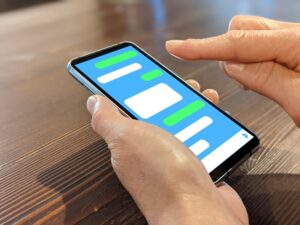
「便利!」という声
忙しいときに素早く返信できるので「意外と便利」「気に入ってる」という声もあり、特にビジネスや定型文のやり取りで重宝している人もいます。また、考える時間を短縮できる点や、気の利いたフレーズを自分では思いつかないときに役立つといった理由から、積極的に活用しているユーザーも少なくありません。さらに、複数の候補から選べることで、自分の伝えたいニュアンスに近い表現を選びやすいというメリットもあります。
「邪魔」「いらない」と感じる人も
一方で、頻繁にサジェストが出てくることにストレスを感じたり、表示位置が気になって「ボタンが邪魔」という声もSNSで見られます。特にスマホの画面が小さい場合、サジェスト表示によって入力欄が狭く感じられることがあるようです。また、AIが提案する内容が的外れに感じられたり、自分のスタイルと合わないと感じて非表示にしている人もいます。
AIトークサジェストのボタンを非表示にする方法

設定アプリからの操作手順
1. LINEアプリを開きます。
2. 画面右上にある「設定(歯車マーク)」アイコンをタップします。
3. 設定画面内の「トーク」メニューを選択し、その中にある「AIトークサジェスト」の項目を見つけます。
4. 「AIトークサジェスト」をタップすると、詳細設定画面が表示されるので、「表示設定」のスイッチをオフに切り替えます。
5. 確認メッセージが表示された場合は、「OK」または「はい」を選んで確定します。
これで、トーク画面上に表示されていたAIボタンが非表示になります。手順は簡単ですが、設定メニューの場所がわかりづらいと感じる方もいるかもしれません。迷った場合は「設定」画面の検索バーに「AI」や「サジェスト」と入力すると、該当項目がすぐに見つけられて便利です。
機能をオフにしたときの影響は?
AIサジェストがオフになることで、自動提案されるメッセージ候補が表示されなくなりますが、LINEの通常のトーク機能自体にはまったく影響はありません。スタンプや写真の送信、音声通話など、基本的な機能はそのまま使えます。また、必要になったときには、設定画面からいつでも再度オンにすることができます。AIの提案が不要なときには気軽にオフにし、使いたくなったらまたオンに戻すという使い分けができるのも、安心して試せるポイントです。
「AIトークサジェスト」が表示されない原因と対処法
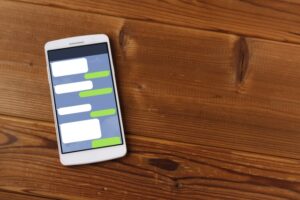
アップデート未反映・対象外ユーザーの可能性
AIトークサジェストは、LINEアプリが最新バージョンでないと表示されないことがあります。App StoreやGoogle Playでアップデートがあるか確認してみましょう。また、スマートフォン本体のOSが古い場合、LINEアプリの最新機能に対応していないこともありますので、OSのバージョンもチェックしてみてください。一部のユーザーに先行配信されている場合もあるため、まだ自分のアカウントには届いていないケースもあります。順次展開されることが多いため、少し時間をおいてから再度確認するのも一つの方法です。
一度オフにした設定の確認方法
以前オフにした場合、再度設定からオンに戻す必要があります。設定画面を見直して、「AIトークサジェスト」の表示設定がオフになっていないか確認しましょう。うっかり触ってオフになっていた、ということもあるので、一度設定を開いて確認してみると安心です。
AIトークサジェストの使用回数に制限はある?
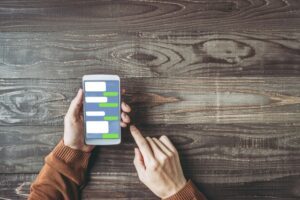
プランごとの1日あたりの上限
無料プランでは、1日に使えるAIサジェストの回数が決まっています。具体的には、日によって若干変動はあるものの、数回〜10回程度が目安とされています。この回数を超えると、AIサジェストの候補が表示されなくなるため、必要なタイミングで無駄なく使う工夫も必要です。一方で、LINEプレミアムなどの有料プランにアップグレードすると、使える回数が大幅に増え、1日に何十回と利用することも可能になります。日常的に頻繁にLINEを使う方にとっては、かなり便利な機能となるでしょう。
どの操作が「1回」としてカウントされる?
AIが提案した文章をタップして送信するごとに「1回」とカウントされます。ただし、サジェストが表示された状態で選ばなかった場合や、文章を自分で打ち直して送信した場合はカウントされません。つまり、実際にAIの提案を利用してメッセージを送った回数だけが記録される仕組みです。何気なく使っていると意外とすぐに上限に達してしまうので、意識して使うこともポイントです。
無制限で使いたいなら有料プランも検討を
頻繁にAIサジェストを使いたい方は、有料プランの利用を検討するのもひとつの方法です。LINEプレミアムでは、AIトークサジェスト機能が無制限に使える特典が付いている場合があります。毎日たくさんLINEを使う人や、仕事でもLINEを活用している人にとっては、こうしたプランに加入することでストレスなく利用できるメリットがあります。月額費用と利用頻度を見比べて、自分に合ったプランを選ぶのが良いでしょう。
AIトークサジェストの注意点と上手な使い方のコツ

AIに頼りすぎない意識が大切
便利な機能ではありますが、すべてをAIに任せてしまうと、自分の意図と違う内容が送られてしまうことも。ときには文脈とズレた提案が出ることもあるため、送信前にしっかりと確認することが大切です。特にLINEのやり取りでは、ちょっとした言い回しの違いでニュアンスが変わることもあるので、慎重さも必要です。
自分の言葉で微調整する習慣を
丁寧なやり取りや大事な連絡が必要な場面では、AIの提案をそのまま使うのではなく、自分の言葉で少し調整するのがおすすめです。たとえば、感謝の気持ちやちょっとした気遣いを一言加えるだけで、より温かみのあるメッセージになります。AIを補助的に使いつつ、あくまで「伝えたいこと」を自分でコントロールする意識が、気持ちの良いコミュニケーションにつながります。
まとめ|AIトークサジェストは合う人・合わない人がいる
LINEのAIトークサジェストは、使い方によってとても便利になる一方で、人によっては「ちょっとおせっかい」「必要ない」と感じることもあります。特に、自分の言葉でしっかり伝えたい人や、AIの提案に違和感を覚える人にとっては、やや煩わしく思えるかもしれません。ですが、非表示設定の方法や使用回数の制限といった仕組みを理解しておけば、必要に応じてオン・オフを切り替えることで、より快適にLINEを使いこなせるようになります。自分のスタイルに合ったLINEのAIトーク機能の使い方を見つけることが、AIと上手につきあうための第一歩です。ぜひ、自分の使い方に合う設定を試してみてくださいね。


